Cisco VPN 報錯Reason442: Failed to enable Virtual Adapter
發布時間:2025-04-06 文章來源:xp下載站 瀏覽:
| 路由器(Router)是連接兩個或多個網絡的硬件設備,在網絡間起網關的作用,是讀取每一個數據包中的地址然后決定如何傳送的專用智能性的網絡設備,路由器最主要的功能為實現信息的轉送。 很多企業用戶,在公司外面需要訪問公司資料的時候,都需要通過VPN客戶端連接到公司的網絡。Cisco VPN客戶端是一種常用的工具。 今天要分享的是關于CISCO VPN客戶端的一起連接故障的處理。 本文是完全根據我們實際工作遇到的案例制作。通過驗證,切實可行。希望能夠幫到大家。 問題描述: 客戶反映新購買的電腦,安裝的系統為 windows 10 專業版 64 位。無法使用公司的CISCO VPN客戶端連接公司的網絡。 總是報錯。 錯誤信息如下: “Reason442: Failed to enable Virtual Adapter” 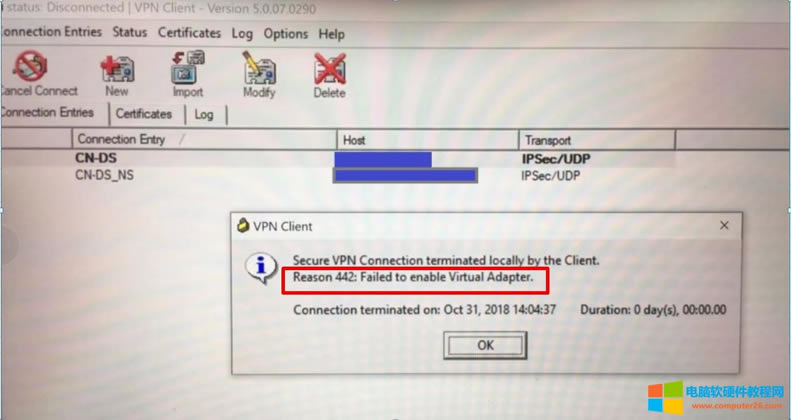 解決方法: 方法一 停止 “Internet Connection Sharing (ICS)” 這個服務。把它設置為手動或者禁止。 具體步驟如下: 1.1 點 開始--運行--輸入 Services.msc (同時按下Win+R 也可以打開運行窗口),并且回車。 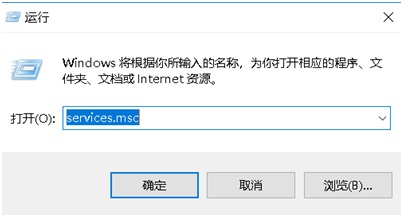 1.2 在服務中,找到Internet Connection Sharing (ICS) 服務。 先點擊 停止此服務,然后設置該服務為手動或者禁用。 然后在服務 Internet Connection Sharing (ICS) 上單擊鼠標右鍵,點 屬性。 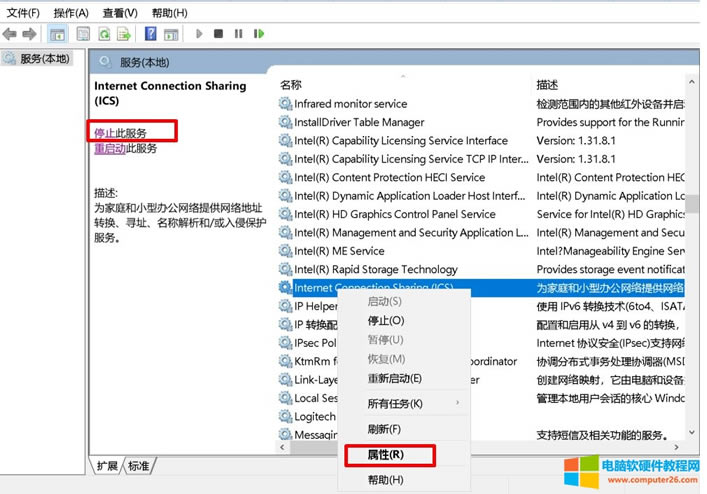 1.2 把該服務器改為 手動 ,并且 點 確定 按鈕。 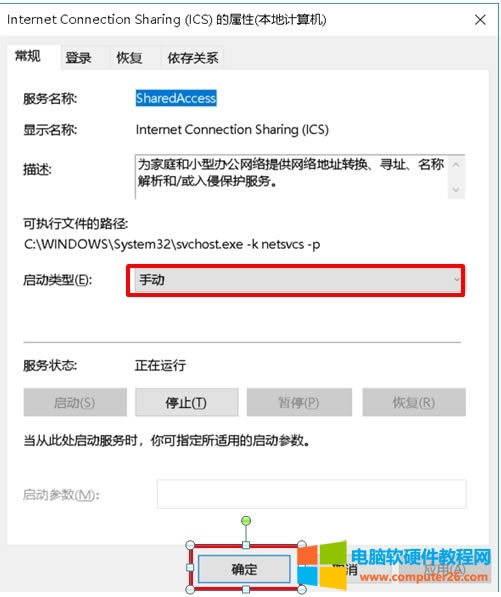 方法二 單獨禁用 Cisco Systems VPN Adapter for 64-bit Windows 這個網絡適配器的 Internet 連接共享。 這個方法可以達到和方法一一樣的效果,而且不會影響其他功能。 推薦優先采用這個方法 步驟如下: 2.1 打開 “控制面板\所有控制面板項\網絡連接” 的管理窗口。找到Cisco Systems VPN Adapter for 64-bit Window 或者類似名稱的網絡適配器。這個網絡適配器就是和CISCO VPN客戶端有關的適配器。單擊鼠標右鍵,點 屬性。 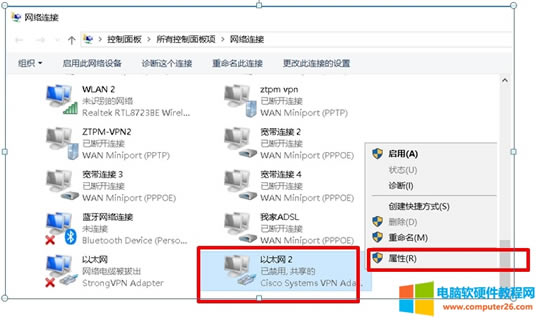 2. 把 “允許其他網絡用戶通過此計算機的Internet連接來連接” 前面的勾去掉。 并點 確定。 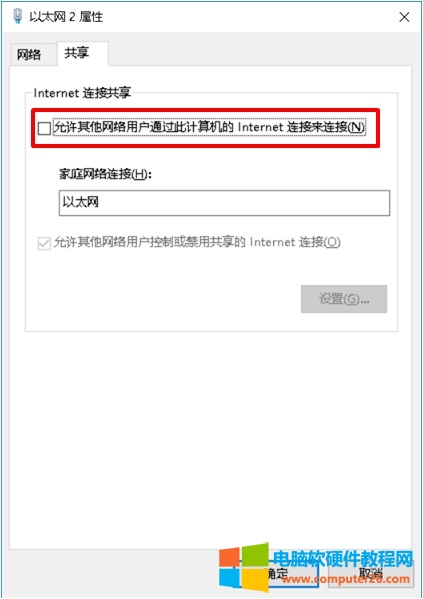 方法三 如果前面的方法一和方法二都不奏效。我們就需要修改注冊表。步驟如下 3.1點 開始--運行--輸入 regedit (同時按下Win+R 也可以打開運行窗口),并且回車。 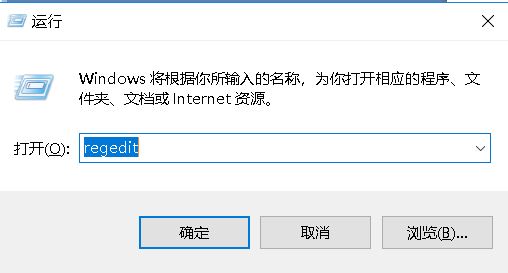 3.2 找到注冊表項目 計算機\HKEY_LOCAL_MACHINE\SYSTEM\CurrentControlSet\Services\CVirtA 鼠標左鍵雙擊 右邊“DisplayName”項目, 編輯 數值數據。 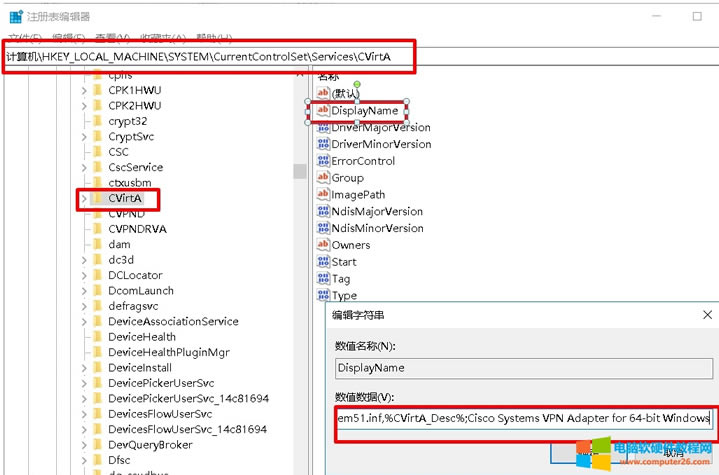 3.3 從@oem51.inf,%CVirtA_Desc%;Cisco Systems VPN Adapter for 64-bit Windows (注意可能是其他相似字符串,沒關系修改就可以。修改前保存一下原來數值,以便于萬一有問題,可以恢復) 修改為:Cisco Systems VPN Adapter for 64-bit Windows 并按確定。 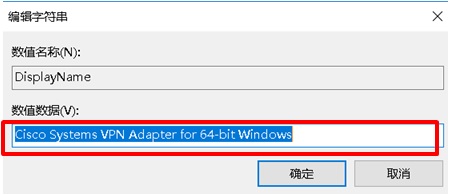 至此完成全部過程。 通過以上三種方法,可以完美解決Cisco VPN客戶端軟件撥號失敗。報錯Reason442: Failed to enable Virtual Adapter”這個問題。 我們已經用這個方法處理過4起這樣的故障。 本文可以幫助您基本地設置和管理您的路由器。 |

